Not
Bu sayfaya erişim yetkilendirme gerektiriyor. Oturum açmayı veya dizinleri değiştirmeyi deneyebilirsiniz.
Bu sayfaya erişim yetkilendirme gerektiriyor. Dizinleri değiştirmeyi deneyebilirsiniz.
Azure DevOps Services | Azure DevOps Server 2022 - Azure DevOps Server 2019
Ürün kapsamı veya iş öğesi sorgusunu tanımladığınız kategorilere göre hızla filtrelemek için iş öğelerini etiketleyin. Etiket, tanımladığınız ve iş yığınını veya sorguyu filtreleme ya da bir sorgu tanımlama gereksinimlerinizi destekleyen bir veya iki anahtar kelimeden oluşan bir ifadeye karşılık gelir.
Etiketler, çalışma öğelerini filtrelemek için Sorgu tanımlama/En iyi yöntemler bölümünde açıklandığı gibi metin dizelerini kullanmaktan daha iyi bir seçimdir.
Web portalından Visual Studio için Takım Gezgini eklentisinden etiket ekleyebilir ve değiştirebilirsiniz. Ayrıca, etiketleri toplu olarak değiştirmek için Excel'de bir sorgu açabilirsiniz.
Not
Etiketler, ekiple değil projeyle ilişkili paylaşılan bir kaynaktır. Projeniz birden çok ekip içeriyorsa, tüm ekipler aynı etiket kümesine eklenir ve bu etiketlerden çalışır.
Önkoşullar
| Kategori | Gereksinimler |
|---|---|
| İzinler | - İş öğelerini görüntülemek, izlemek ve düzenlemek için: Bu düğümdeki iş öğelerini görüntüleme ve bu düğümdeki iş öğelerini düzenle izinleri İzin Ver olarakayarlanmış. Varsayılan olarak Katkıda Bulunanlar grubu bu izinlere sahiptir. Daha fazla bilgi için bkz . İş izleme izinlerini ayarlama. - İş öğelerine etiket eklemek için: Proje düzeyinde Yeni etiket tanımı oluştur izin İzin verolarak ayarlanır. Varsayılan olarak Katkıda Bulunanlar grubu bu izne sahiptir. |
| Erişim düzeyleri |
-
proje üyesi. - İş öğelerine yeni etiketler eklemek veya çekme isteklerini görüntülemek veya izlemek için: En az Temel erişim. - İş öğelerini görüntülemek veya izlemek için: En az Paydaş erişimi. Daha fazla bilgi için bkz . Erişim düzeyleri hakkında. - Okuyucular grubundakiler de dahil olmak üzere tüm proje üyeleri iş öğelerini içeren e-postalar gönderebilir. |
Not
- Tartışmaya katkıda bulunmak ve ilerleme durumunu gözden geçirmek isteyen üyelere Paydaş erişimi sağlayın. Bunlar genellikle koda katkıda bulunmayan ancak iş öğelerini, geri dönüşleri, tabloları ve kontrol panellerini görüntülemek isteyen üyelerdir.
- Varsayılan olarak, tüm Katkıda Bulunanlar ve Paydaşlar ortak projelerde yeni ve mevcut etiketler ekleyebilirler. Özel projelerde Paydaşlar yalnızca mevcut etiketleri ekleyebilir. Yeni etiket oluşturma özelliğini denetlemek için, proje düzeyinde etiket tanımı oluşturma iznini
ayarlayın. Daha fazla bilgi için bkz. proje düzeyindeki izinleri değiştirme.
Not
- Tartışmaya katkıda bulunmak ve ilerleme durumunu gözden geçirmek isteyen üyelere Paydaş erişimi sağlayın. Bunlar genellikle koda katkıda bulunmayan ancak iş öğelerini, iş listelerini, panoları ve panoları görüntülemek isteyen üyelerdir.
İş öğesine etiket ekleme
Etiketler 400 karakter veya daha kısa olmalı ve (virgül), , (noktalı virgül) veya başka bir ; biçimlendirme karakteri gibi ayırıcılar içermemelidir.
Öneri: Bir etiketteki @ karakteri kullanmayın. Karakterle @ başlayan etiketler iş öğesi sorgusunda kullanılamaz. Karakter @ , sorgu içindeki bir makroyu gösterir ve bu nedenle etiket etiket olarak tanınmaz.
Web portalından bir iş öğesi açın ve bir etiket ekleyin. Etiket ekle'yi seçin ve anahtar sözcüğünüzü yazın. İsterseniz, önceden atanmış etiketler listesinden de seçim yapın.
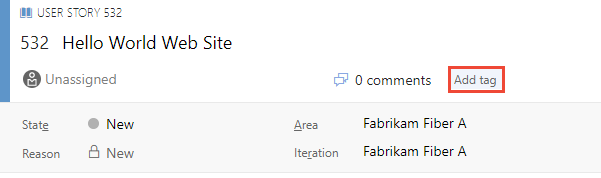
Bir kerede birkaç etiket eklemek için etiketler arasına virgül yazın. Etiketler büyük/küçük harfe duyarlıdır.
Etiket çubuğunda görünen etiketler zaten iş öğesine atanmıştır. Bir etiketin atamasını silmek için etikette x işaretini seçin.
x işaretini seçin.
Etiketleri toplu ekleme veya kaldırma
Web portalında etiket eklemek veya kaldırmak için iş öğelerini toplu olarak güncelleştirebilirsiniz. Web portalını kullanarak diğer alanları toplu olarak değiştirdiğinizde olduğu gibi, etiketleri de toplu olarak değiştirebilirsiniz. İsterseniz, etiketleri toplu olarak eklemek veya kaldırmak için Excel'i kullanabilirsiniz.
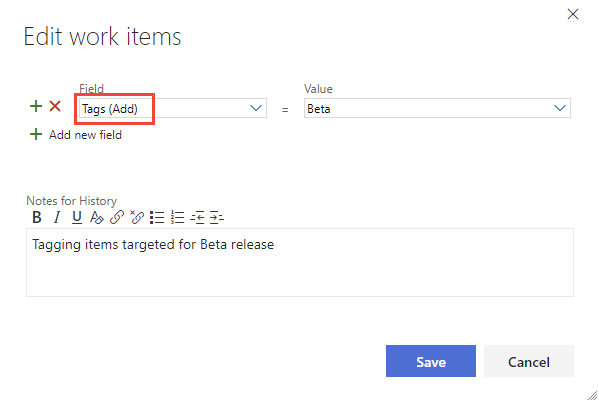
Not
Visual Studio veya desteklenen diğer istemcilerden etiketleri toplu olarak değiştirmek desteklenmiyor.
İş öğelerini etiketlere göre sorgulama
İş öğelerini etiketlere göre sorgulamak için, sorgunuzu desteklemek üzere kullanmak istediğiniz her etiket için bir yan tümce ekleyin.
İpucu
Yan tümcelerin nasıl AND/OR gruplandırıldığını anlamak için bkz: Yönetilen sorgular oluşturma ve kaydetme, Grup yan tümceleri. Sorgunun WIQL söz dizimini görüntülemek için, herhangi bir sorgu düzenleyicisi girişinin WIQL sürümünü görmenize olanak tanıyan WIQL sorgu düzenleyicisi uzantısını yükleyin.
İçerir veya İçermez işleçlerini kullanabilirsiniz. Sorgu düzenleyicisi @ karakterini bir makro olarak yorumladığı için, @ karakteriyle başlayan etiketler bir iş öğesi sorgusunda kullanılamaz. Daha fazla bilgi için bkz . Yönetilen sorgular oluşturma.
Örneğin, burada, Web veya Service etiketli tüm iş öğelerini sorguluyoruz.
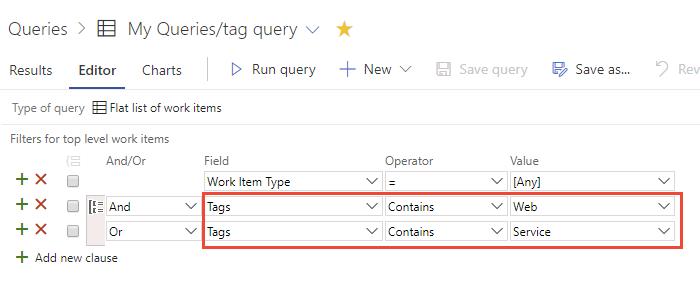
Not
Hiçbir etiketi olmayan iş öğelerini sorgulayamazsınız. Bu özelliği desteklemek için isteği olumlu oylamak isterseniz, Geliştirici Topluluğu sayfamızda Be able to search for empty tags başlıklı konuyu bulabilirsiniz.
Gerçekleşmemiş işler listenizde veya sorgu sonuçlarınızda etiketleri göster
Sütun Seçenekleri'ni seçerek ürün biriktirme listesindeki veya iş öğesi sorgusundaki Etiketler alanını ekleyin. Seçenek görünmüyorsa, seçenekler menüsünden seçmek için Diğer komutlar'ı![]() seçin.
seçin.
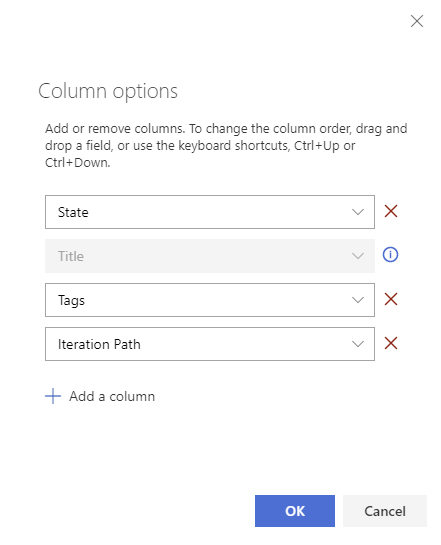
Listelenen iş öğelerine eklenen tüm etiketler görüntülenir.
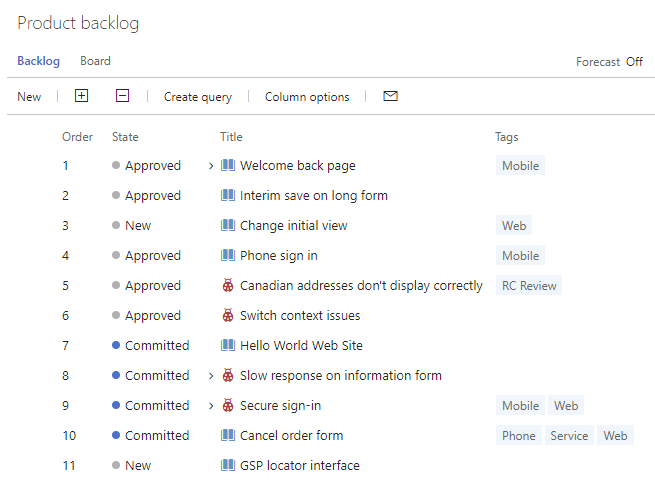
Etiketleri kullanarak listeleri filtreleme
Web portalından, etiketleri kullanarak iş listelerini, panoları ve sorgu sonuçlarını filtreleyebilirsiniz.
Filtrele'ye tıklayarak ![]() başlayın.
başlayın.
Filtrelemek istediğiniz etiketlerin kutularını işaretleyin. Seçtiğiniz tüm etiketler için mantıksal OR çalıştırılması için OR seçimini koruyun. Alternatif olarak, AND seçeneğini belirleyerek seçilen tüm etiketlerde mantıksal AND işlemi yapabilirsiniz.
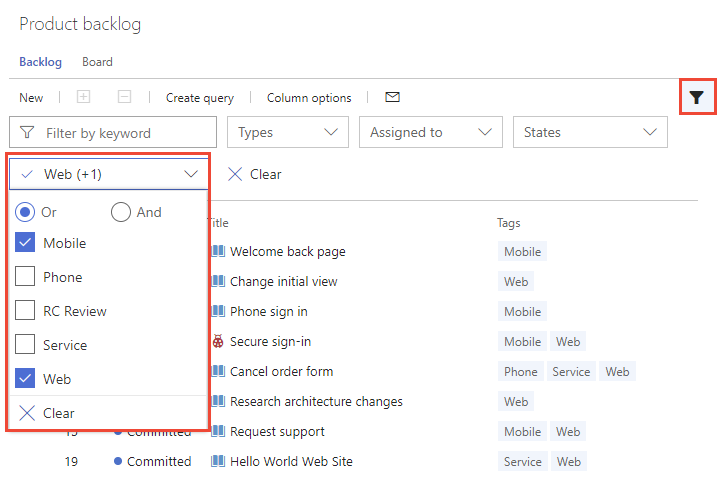
Etiketleri silme, kaldırma veya yönetme
Azure DevOps Web kullanıcı arabirimini kullanarak etiketleri silemezsiniz.
Bir etiketi kaldırmanız gerekiyorsa, Azure DevOps REST API'sini veya .NET istemci kitaplıklarını kullanarak silme özelliğine sahip bir betik veya uygulama oluşturabilirsiniz. Daha fazla örnek için bkz . Azure-DevOps-Admin-CLI.
Bir diğer seçenek de, silme işlemleri de dahil olmak üzere etiketleri yönetmek için Boards veya Work altında bir Etiketler sayfası ekleyen Pazar Yeri Etiketleri Yöneticisi'ni yüklemektir.
Panolarda renk kodu etiketleri
Kart kartlarında etiketleri renk kodlaması yaparak vurgulayın. Bu renkler yalnızca yapılandırdığınız panoda görünür. Onlar iş birikimlerinde veya görev panolarında görünmez. Daha fazla bilgi için bkz . Kartları özelleştirme, renk kodu etiketleri.
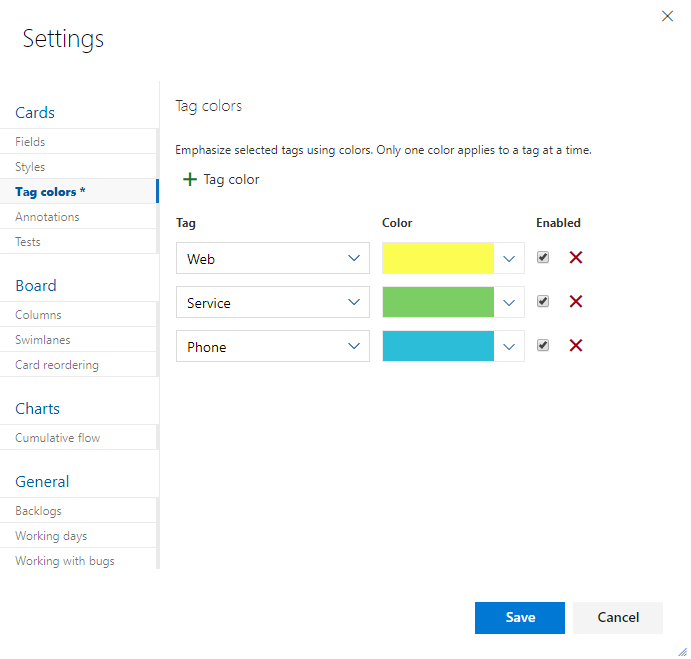
İş öğelerini grafikle ve etiketlere göre gruplandır
Sorgu tabanlı bir grafiği etiketlere göre gruplandıramazsınız, ancak bir İş Öğeleri için Grafik pencere öğesini panoya eklediğiniz etiketlere göre gruplandırabilirsiniz. Bu özellik genel önizleme aşamasındadır. Etkinleştirmek için, Özellikleri yönetme veya etkinleştirme konusunu inceleyin ve panoda İş öğesi grafiği pencere öğesi için etiketlere göre gruplandırma özelliğini etkinleştirme'yi açın.
İş Öğeleri için Grafik pencere öğesini etiketlere göre gruplandırmak için durum ve eğilim sorgusu tabanlı grafiklerle ilerleme durumunu izleme bölümünde sağlanan adımların aynısını tamamlayın. Panoya grafik pencere öğesi ekleme. Düz liste sorgunuzun sorgu yan tümcesinde veya sütun seçeneği olarak Etiketler içerdiğinden emin olun. Ardından, Gruplandırma ölçütü seçimi için Etiketler'i seçin. Grafiği yalnızca bazı etiketleri gösterecek şekilde filtrelemek için Seçili etiketler radyo düğmesini ve ardından grafiğin görüntülenmesini istediğiniz etiketleri seçin.
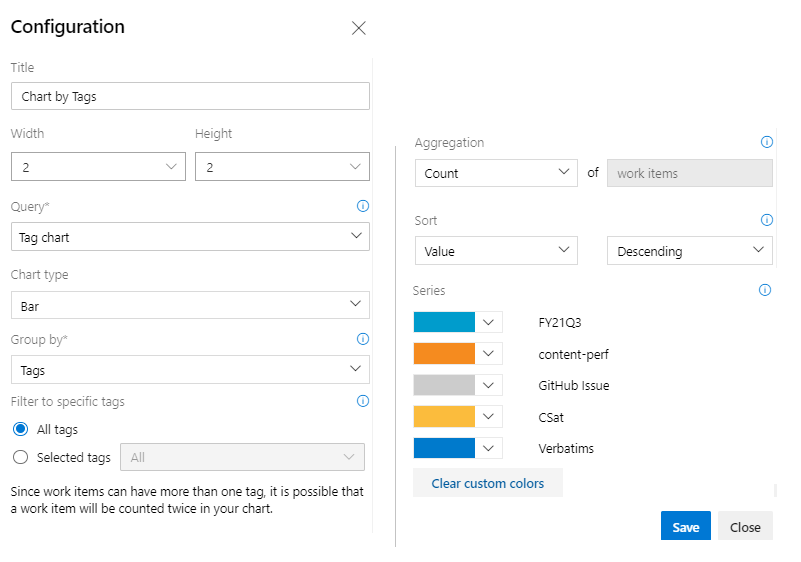
Etiket sayısına sınır
Sabit sınır olmasa da, bir proje koleksiyonu için 100.000'den fazla etiket oluşturmak performansı olumsuz etkileyebilir. Ayrıca, etiket denetiminin otomatik tamamlama açılan menüsünde en fazla 200 etiket görüntülenir. 200'den fazla etiket tanımlandığında, etiket denetiminin ilgili etiketleri görüntülemesine neden olmak için giriş yapmaya başlayın.
Bir iş öğesine 100'den fazla etiket atayamazsınız veya aşağıdaki iletiyi alırsınız:
TF401243: Failed to save work item because too many new tags were added to the work item.
İş öğesini eklediğiniz etiketlerle (100 veya daha az) kaydedin ve daha fazla etiket ekleyebilirsiniz.
Sorguları 25'ten az etiketle sınırlayın. Bu miktardan daha fazla olursa, sorgu muhtemelen zaman aşımına uğrar.
Ürün bekleme listesindeki varsayılan sütun görünümüne etiket ekleyin
Ürün birikim listesine Etiketler
İlgili makaleler
- Sorguları listelemek ve yönetmek için sorgu düzenleyicisini kullanma
- Kartlarda etiketleri göster
- Web portalından iş öğelerini toplu olarak değiştirme
- Excel'den iş öğelerini toplu olarak düzenleme